Server 2016’da Hyper-V Failover Cluster Kurulumu ve Yapılandırması – Bölüm 2. Server Manager konsolunu açıyoruz. Dashboard ekranında Add Roles and Features tıklıyoruz. Dilerseniz sağ üst köşedeki Manage menüsünden Add Roles and Features ile rol ekleme sihirbazını açabiliriz.
Konunun tüm yazılarına aşağıdaki linklerden ulaşabilirsiniz.
Server 2016’da Hyper-V Failover Cluster Kurulumu ve Yapılandırması – Bölüm 3
Server 2016’da Hyper-V Failover Cluster Kurulumu ve Yapılandırması – Bölüm 2
Server 2016’da Hyper-V Failover Cluster Kurulumu ve Yapılandırması – Bölüm 1
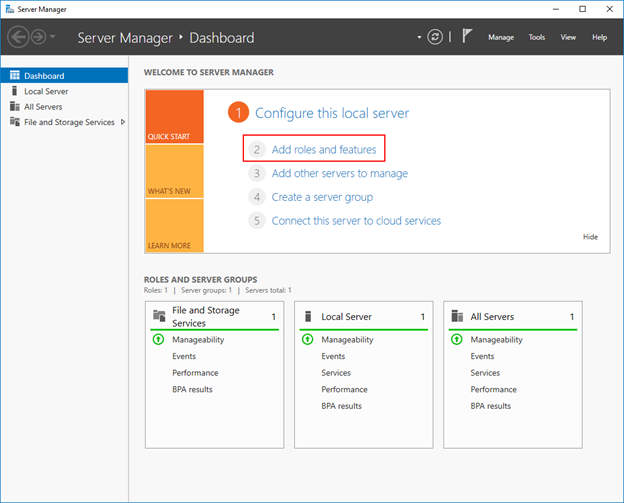
Resim-1
Add Roles and Features Wizard bilgi ekranı geliyor karşımıza kuruluma devam etmek için Next diyerek devam ediyoruz.
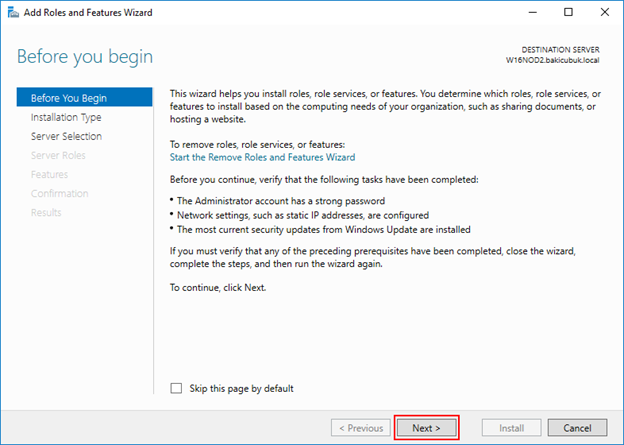
Resim-2
Select Installation Type ekranında Role-based or Features-based Installation kurulum standart bildiğimiz Roles ( Rol ) ve Features ( Özellik )lerin kurulumunu yapabileceğimiz ekrandadır. Biz sunucumuz üzerinde Hyper-V rolünün kurulumu yaparak yapılandıracağımız için Role-based or Features-based Installation seçerek Next diyerek devam ediyoruz.
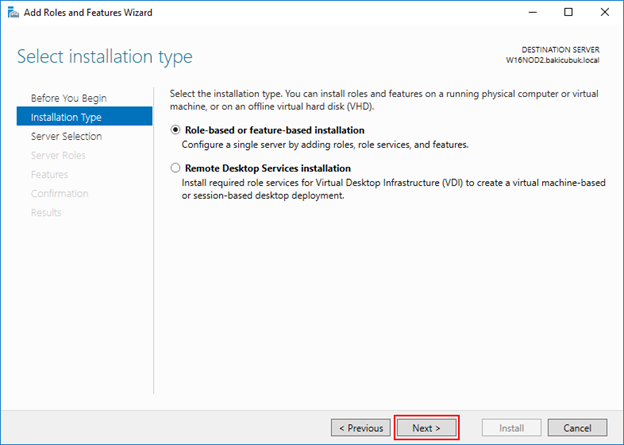
Resim-3
Select destination Server ekranında kurulumu hangi sunucu üzerinde yapılacak ise o sunucuyu seçmemiz gerekiyor. Ben W16NOD2 ismindeki sunumuz üzerinde Hyper-V rolünü ve Failover Clustering özelliğinin kurulumunu yaparak yapılandıracağımız için bu sunucumuzu seçiyoruz ve Next diyerek yapılandırmaya devam ediyoruz.
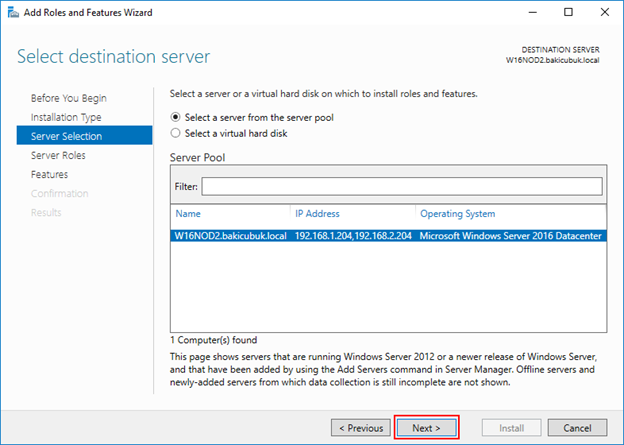
Resim-4
Select Server Roles ekranında Hyper-V rolünün kurulumunu gerçekleştireceğimiz için Hyper-V rolünü işaretliyoruz.
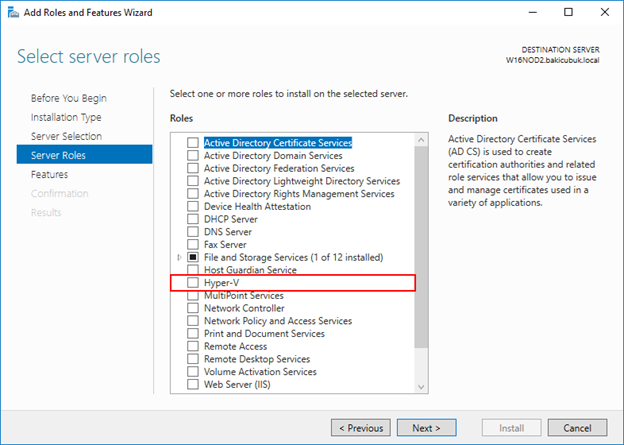
Resim-5
Hyper-V rolünü seçtiğimizde Add Roles and Features Wizard ekranı geliyor karşımıza Hyper-V rolü ile birlikte Remote Server Administration Tools özelliği içinde bulunan Hyper-V Management Tools özelliği altında bulunan Hyper-V Module for Windows PowerShell; Hyper-V GUI Management Tools özelliklerinin kurulmasını gerektiğini belirtiyor bizlere kurulumu devam etmek için Add Required Features diyerek Remote Server Administration Tools altında bulunan bu özelliklerinde kurulmasını sağlıyoruz.
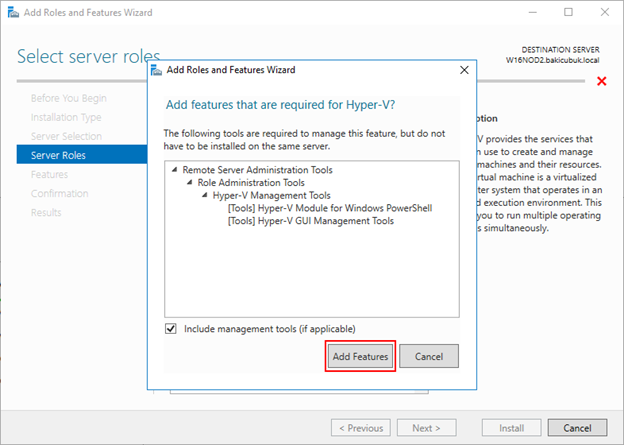
Resim-6
Hyper-V rolü kurulum ve yapılandırma için hazır Next diyerek devam ediyoruz.
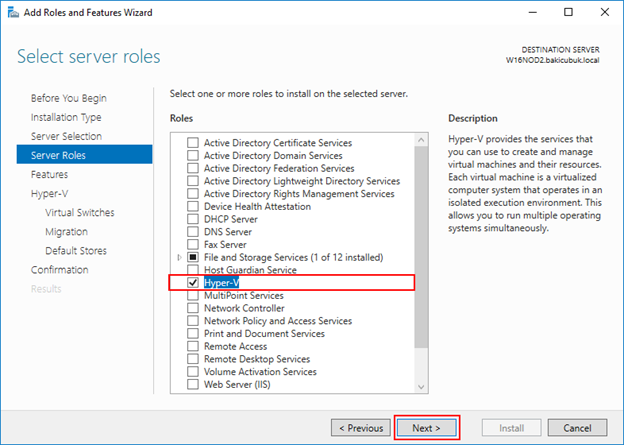
Resim-7
Select features ekranında Hyper-V rolü ile birlikte kurulacak olan Features ( Özellik )leri görüyoruz. Normalde Hyper-V rolünün kurulumu için herhangi bir Features ( Özellik ) gerekli değil ancak biz Hyper-V üzerinde Failover Cluster kurulumunu ve yapılandırmasını yapacağımız için Features ( Özellik ) ekranında Failover Clustering ve Multipatch I/O özelliklerini de kuracağız. Bu nedenle Failover Clustering ve Multipatch I/O kurulum için işaretliyoruz.
NOT : Benim buradaki ortamı Lab ortamı olduğu için kullanacağım ortak disk alanını Windows Server 2016 üzerinde ISCI Target yapılandırması ile yapacağım. Şirket ortamlarında bu işleme gerek duyulmaz şirket ortamlarında genellikle HBA ile bağlı bir Storage’den disk alanı kullanarak yapılandırılır bu nedenle de kullanılan Storage Multipatch I/O ve işletim sistemi üzerindeki özelliği Multipatch I/O kurulması gerekmektedir.
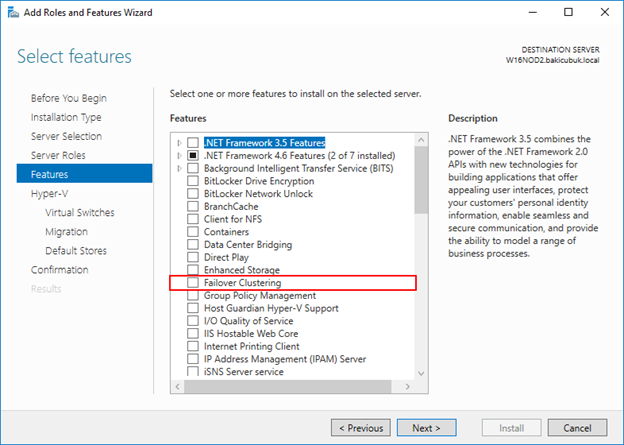
Resim-8
Failover Clustering özelliğini seçtiğimizde Add Roles and Features Wizard ekranı geliyor karşımıza Failover Clustering özelliği ile birlikte Remote Server Administration Tools özelliği içinde bulunan Failover Clustering Tools ve altında bulunan Failover Clustering Module for Windows PowerShell; Failover Clustering Management Tools özelliklerinin kurulmasının gerektiğini belirtiyor bizlere kurulumu devam etmek için Add Required Features diyerek Remote Server Administration Tools altında bulunan bu özelliğinde kurulmasını sağlıyoruz.
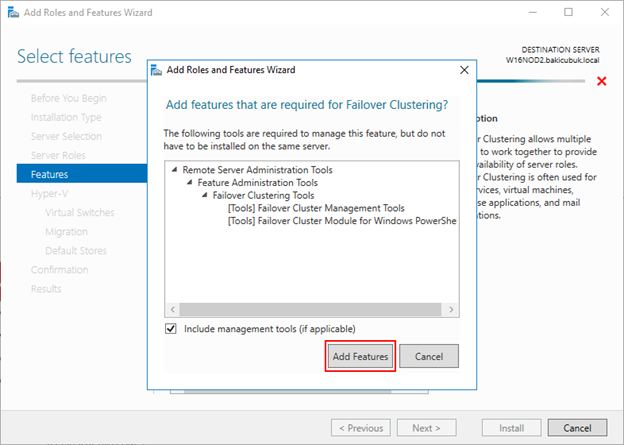
Resim-9
Failover Clustering özelliği kurulum ve yapılandırmak için hazır
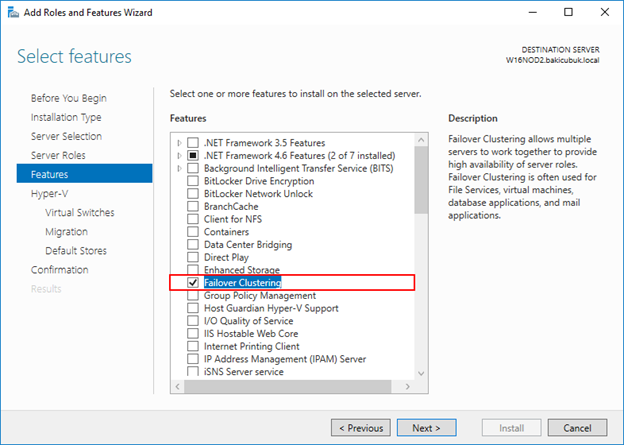
Resim-10
Multipath I/O özelliği de kurulum ve yapılandırmak için hazir Next diyerek devam ediyoruz.
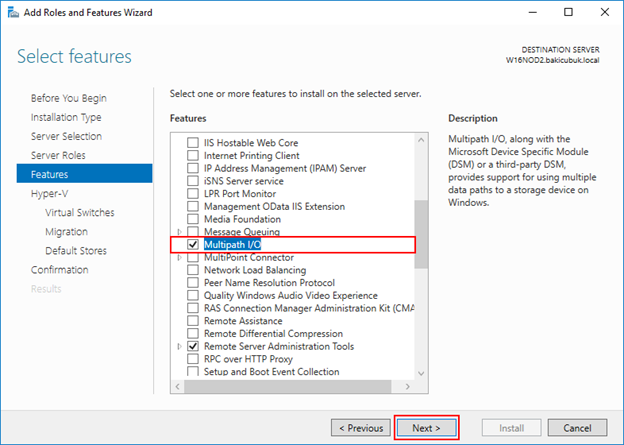
Resim-11
Hyper-V rolü ile ilgili özet bilgi ekranına göz atıp, Hyper-V rolünün kurulumuna devam etmek için Next diyerek devam ediyoruz.
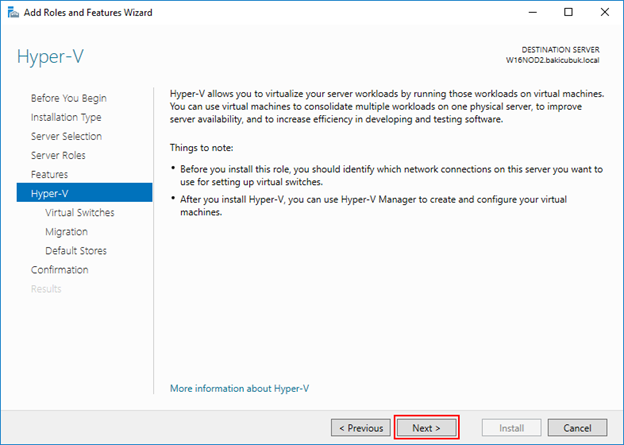
Resim-12
Create Virtual Switches ekranında Hyper-V içinde kurulumunu yapacağımız Virtual Machine ( Sanal Makine ) ağ protokolleri ile kendi aralarında ve ya dış dünya ile haberleşmesi için gerekli olan bir yapılandırmadır. Virtual Machine ( Sanal Makine ) ağ protokolleri ile kendi aralarında veya dış dünya ile haberleşmesi için hangi fiziksel network kartı üzerinden haberleşmesi için bir Virtual Switch yaratmak istiyorsak, aşağıdaki ekranda bulunan fiziksel network kartını ya da kartlarını kullanacak isek onları seçebiliriz. Virtual Switch yapılandırmasını Hyper-V kurulumundan sonra Hyper-V Manager konsolu yardımıyla yapılandırabilirsiniz. Virtual Switch’ler konusunda yeterli bilgi sahibi değilseniz bu adımda herhangi bir seçim yapmadan Next diyerek devam edebilirsiniz.
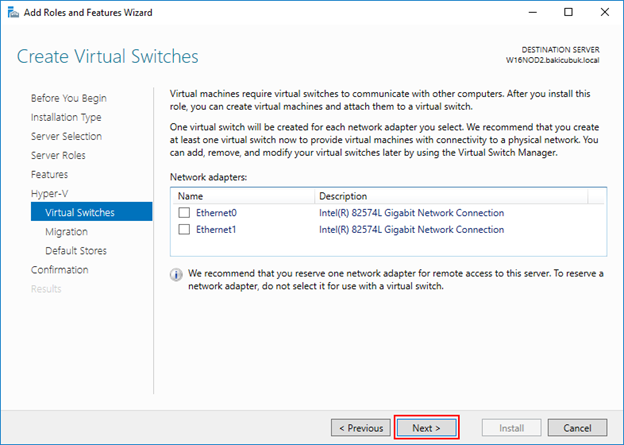
Resim-13
Virtual Machine Migration ekranında de, söz konusu Host için Paylaşımsız Canlı Aktarım – Shared-Nothing Live Migration gönderimlerinin kabul edilip edilmeyeceği ile ilgili seçim yapabilirsiniz. Bu seçenekte daha sonra yapılandırılabilir bu nedenle Virtual Machine Migration konusunda yeteri kadar bilgi sahibi değilseniz herhangi bir seçim yapmadan Next diyerek devam edebilirsiniz.
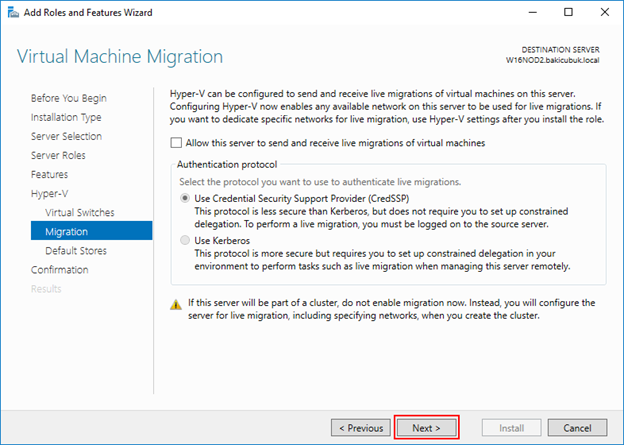
Resim-14
Default Stores ekranında kurulumunu yapacağımız Virtual Machine ( Sanal Makine ) kurulum işlemleri sırasında bileşen dosyalarının XML, VHD,VHDX bulunacağı dizinleri belirtebiliriz. Kurulumunu yapacağımız her bir Virtual Machine ( Sanal Makine ) Default olarak bu dizinlere kurulacaktır. Virtual Machine ( Sanal Makine ) kurulum sırasında bu dizinler dışında da herhangi bir farklı dizin içine de kurulum yapma şansım olduğunu belirtmek isterim zaten Virtual Machine ( Sanal Makine ) Hyper-V Failover Cluster yapılandırmasından sonra Cluster Volume dizini içinde kuracağız. Next diyerek devam ediyoruz.
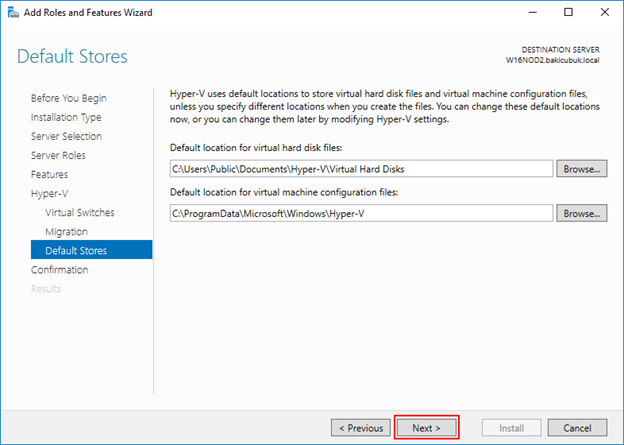
Resim-15
Confirm installation selections ekranında Install diyerek Hyper-V rolünün kuruluma başlatabiliriz. Hyper-V rolünün kurulumu tamamlandıktan sonra sunucunun otomatik olarak Restart etmek istersek eğer Restart the destination Server automatically if required seçeneğini işaretlememiz gerekiyor.
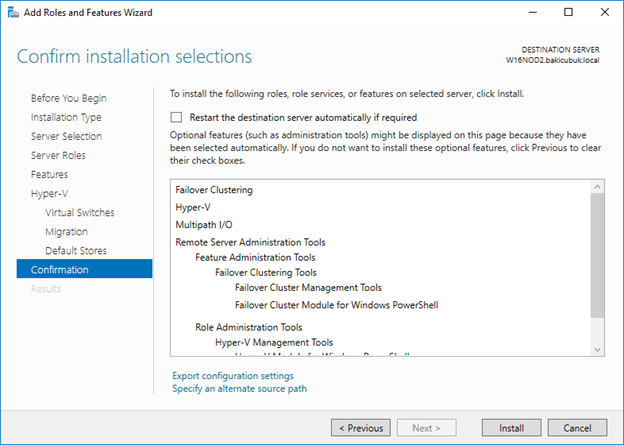
Resim-16
Ben Hyper-V rolünün kurulumu tamamlandıktan sonra sunucunun otomatik olarak Restart etmek için Restart the destination Server automatically if required işaretliyorum bana kurulum tamamlandıktan sonra sunucumun otomatik olarak Restart olacağı bilgisi veriyor. Yes diyerek kabul ediyoruz.
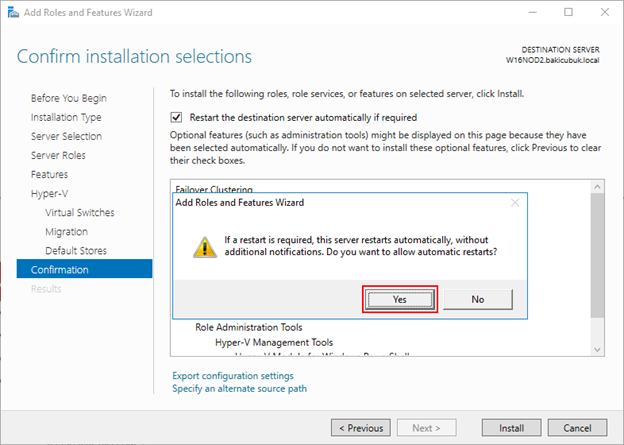
Resim-17
Install diyerek Hyper-V rolünün ve Failover Clustering, Multipatch I/O özelliklerinin de kurulumlarını başlatıyoruz.
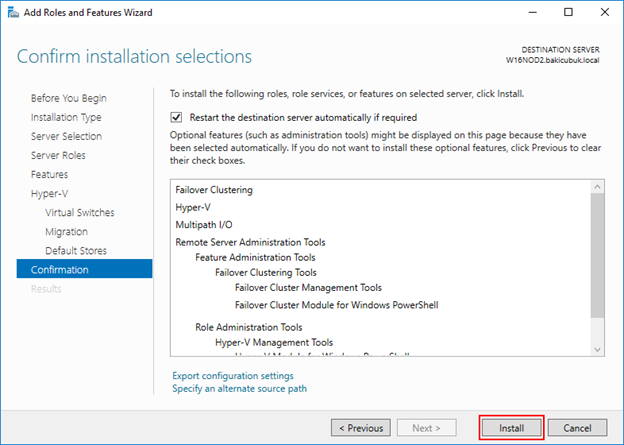
Resim-18
Sunucum Restart olduktan sonra Hyper-V rolünün ve Failover Clustering, Multipatch I/O özelliklerinin de başarılı bir şekilde kurulduğunu görüyoruz.
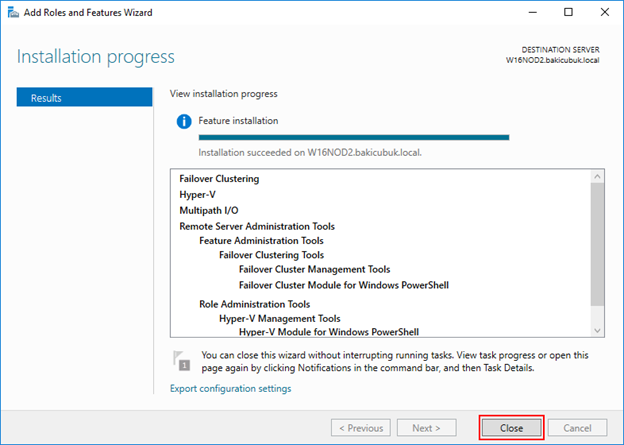
Resim-19
Failover Cluster yapılandırmaya başlamadan önce NOD’larimiz üzerinde aşağıdaki işlemleri tamamladık.
- Sunucularımızın üzerindeki isimlerini düzenledik.
- Sunucularımız üzerindeki IP yapılandırılmalarını tamamladık.
- Sunucularımızı Domain ortamına dahil ettik.
- Sunucularımız üzerinde Hyper-V rolü ve Failover Clustering, Multipatch I/O özelliklerinin kurulumlarını tamamladık.
- Sunucularımız üzerinde ortak disk alanlarının bağlantılarını tamamladık.
Bu konuyla ilgili sorularınızı alt kısımda bulunan yorumlar alanını kullanarak sorabilirsiniz.
Referanslar
TAGs : Server 2016 Hyper-V Failover Cluster, Server 2016 Hyper-V Failover Cluster kurulumu, Server 2016 Hyper-V Failover Cluster nasil kurulur, Server 2016 Hyper-V Failover Cluster nedir, Server 2016 Hyper-V Failover Cluster ayarlari, Server 2016 Hyper-V Failover Cluster mshowto, Server 2016 Hyper-V Failover Cluster settings, Server 2016 Hyper-V Failover Cluster installation, Server 2016 Hyper-V Failover Cluster what is, Server 2016 Hyper-V Failover Cluster

